打包課件是通過網絡瀏覽課件的必要課件,整個web化打包過程打包是由課件打包及web化處理兩個部分組成的。根據網絡傳輸速率的不同,用戶可以選擇新的數據塊大小,它是分割課件的最小單位。在介紹打包操作之前,本節先介紹了課件web化處理的工具authorware web package。
課件是通過authorware web packager進行web化打包的,它的作用主要體現在兩個方面。一是將多媒體課件分割成許多數據塊,authorware web player對數據塊具有很強的播放能力。根據播放是否流暢,而可以調整數據塊的大小。二是創建映射文件,authorware web player通過映射文件得知下載數據塊的內容、時間及處理等方面情況。
依次選擇“開始”→“程序”→macromedia authorware 6→authorware 6 web packager命令之后,在打開authorware web packager窗口的同時,首先會彈出一個文件選擇窗口,要求用戶選擇一個課件文件進行web化打包。單擊“取消”按鈕之后,可以看到authorware web packager窗口是由file菜單、edit菜單及windows菜單組成的。為了使菜單中的命令有效,可執行file→open map命令,或者使用ctrl+o組合鍵,打開映射文件checkboxex.aam,得到如圖14-4所示的authorware web packager窗口。
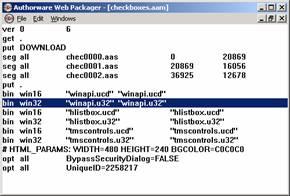
圖14-4 authorware web packager窗口
在file菜單內,package for web命令用于進行課件的web化打包,能夠將一個課件文件分割成許多數據塊,并同時產生一個映射文件,它的組合鍵是ctrl+k。new map命令用于創建新的映射文件,它的組合鍵是ctrl+n。open map命令用于打開一個現有的映射文件,它的組合鍵是ctrl+o。close map命令用于關閉當前處于活動狀態的映射文件。
在file菜單內,save命令用于保存當前打開的映射文件,它的組合鍵是ctrl+s。同樣,save as命令用于對當前打開的映射文件進行換名存儲。執行exit命令時,將關閉打開的映射文件,并且退出authorware web packager,它的組合鍵是alt+f4。
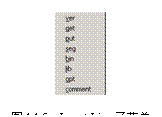 在edit菜單內,undo命令用于取消最近進行的操作,如果未進行任何操作,或者最近的一次操作是不可撤消的,那么undo命令將處于禁用狀態。cut命令將映射窗口內的選擇信息剪切到剪貼板。同樣,copy命令將映射窗口內的選擇信息復制到剪貼板內。使用paste命令可將剪貼板內的信息粘貼到映射窗口或edit line對話框內。
在edit菜單內,undo命令用于取消最近進行的操作,如果未進行任何操作,或者最近的一次操作是不可撤消的,那么undo命令將處于禁用狀態。cut命令將映射窗口內的選擇信息剪切到剪貼板。同樣,copy命令將映射窗口內的選擇信息復制到剪貼板內。使用paste命令可將剪貼板內的信息粘貼到映射窗口或edit line對話框內。
執行edit→select all命令時,將使當前活動映射窗口中的所有信息都處于選擇狀態。執行insert line命令時,將在映射文件的當前行后面添加一個新的條目,它包括8個子菜單項(如圖14-5所示),它們只有在映射窗口內某行處于選擇狀態時才有效,并且執行所選的命令時,都會打開一個edit line對話框,以便對映射文件的信息進行修改。
執行ver命令時,將打開如圖14-6所示的edit line對話框之(1),通過major version和minor version文本框設置映射文件格式的版本號。前者是映射文件的主版本號,后者是映射文件的次版本號。
執行get命令時,將打開如圖14-7所示的edit line對話框之(2),url文本框用于設置映射文件、動態鏈接庫和靜態鏈接庫在web服務器上的位置。
執行put命令時,將打開如圖14-8所示的edit line對話框之(3)。directory文本框用于設置外部文件存放在本地計算機的位置。
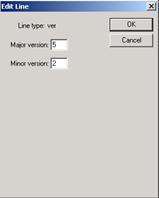
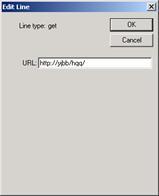
圖14-6 edit line對話框之(1) 圖14-7 edit line對話框之(2)
執行seg命令時,將打開如圖14-9所示的edit line對話框(4),它用于設置數據塊的信息,platform下拉列表框決定課件文件運行的操作系統平臺,用戶可在all (windows和macintosh平臺)、win (所有windows平臺,包括16位和32位)、win16 (16位的windows平臺)和win32 (32位的windows平臺)之間作出選擇。file文本框用于設置數據塊文件在服務器上的文件名。start顯示當前數據塊的第一個字節在課件中的位置,length文本框顯示當前數據塊的長度,它們都是以“字節”為單位的。
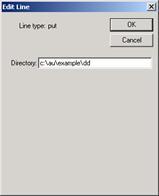
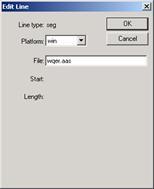
圖14-8 edit line對話框之(3) 圖14-9 edit line對話框之(4)
選擇bin命令時,將打開如圖14-10所示的edit line對話框之(5),它用于設置課件web化打包過程中使用的外部文件信息。platform下拉列表框的作用同前,用于設置外部文件運行的操作平臺。file names包括server和local兩個文本框,前者設置外部文件在web服務器上出現的文件名,后者設置外部文件打包之前在本機的文件名。
在flags選項組內,通過4個復選框確定下載外部文件的方法。啟用preempt復選框之后,即使某一個外部文件保存在用戶的硬盤或cd-rom上,authorware 6.0仍然通過網絡下載,它的優點是能夠確保使用最新的外部文件,缺點是通過網絡下載速度較慢。
啟用recycle復選框之后,可在課件運行結束之后,仍然保留使用的外部文件。一旦課件重新運行時,就可以直接使用,而無需重新通過網絡下載。啟用ondemand復選框之后,表示只有當課件需要外部文件時,才開始從網絡上下載,避免了下載數據量的增大。啟用macbinary復選框時,用于編輯在macintosh操作系統的authorware 3.5和authorware 4.0版本中創建的課件外部文件。
在optional attributes選項組內,包括3個文本框,file type與file creator用于設置在macintosh操作系統的authorware 3.5和4.0版本中創建的課件子塊。file length設置外部文件的長度。一旦外部外部下載后的長度與file length文本框內的設置不匹配,那么將給出一個提示信息,說明當前下載是不成功的,并且authorware web player將自動中止后續的下載操作。
執行lib命令時,將打開如圖14-11所示的edit line對話框之(6),它用于設置課件web化打包課件過程中使用庫文件的信息。platform用于設置庫文件保存的操作平臺。file names選項組的server與local文本框分別用于設置庫文件在服務器與本地的文件名。啟用preempt復選框之后,將通過網絡下載庫文件,而不是采用本地或cd-rom保存的庫文件。
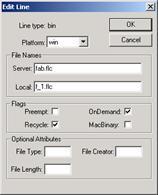
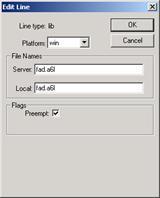
圖14-10 edit line對話框之(5) 圖14-11 edit line對話框之(6)
執行opt命令時,將打開如圖14-12所示的edit line對話框之(7)。打開options下拉列表框之后,可以看到它包括4個選項。選擇security時,將在對話框的下方顯示bypass security dialog復選框,啟用該復選框時,將使authorware web player在開始下載某個文件之前不會打開security對話框。如果文件試圖對一些安全級別較高的信息進行讀取時,authorware web player仍然彈出警告信息,并以非信任的模式繼續運行課件。
選擇input predictive時,將在對話框的下方顯示一個url文本框,用于確定可能性文件存放的位置。根據可能性文件的判斷,authorware 6.0將預先下載課件的數據塊,以改善課件的播放速度。選擇output predictive時,同樣將在對話框的下方顯示一個url文本框,它用于設置可能性文件的保存位置。
選擇unique id時,將在對話框的下方顯示一個id文本框,用于在服務器上產生一個惟一的可能性文件。重新打包課件時,將產生一個新的可能性文件,id文本框將使課件的可能性統一起來,并且與課件本身是逐一對應的。
執行comment命令時,將打開如圖14-13所示的edit line對話框之(8)。這是一個添加映射文件注釋的對話框,用戶可在comment文本框內輸入注釋的內容,單擊ok按鈕之后,所添加的注釋將生效。
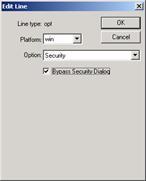

圖14-12 edit line對話框之(7) 圖14-13 edit line對話框之(8)
注釋將在映射文件的編輯區內以#開頭(如圖14-14所示)。選擇映射文件編輯區的任意一行,執行edit→delete line命令,或者使用ctrl+d組合鍵時,將刪除所選的行。執行edit line命令,或者使用ctrl+d組合鍵時,將打開上述8個edit line對話框之一。打開的對話框是與所選的映射行相對應的。
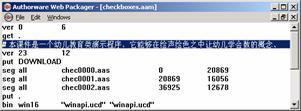
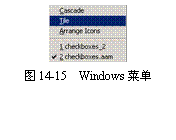 圖14-14 添加注釋
圖14-14 添加注釋
authorware web package窗口的最后一個菜單是windows菜單(如圖14-15所示),它包括cascade (層疊)、title (貼圖)及arrange icons (排列圖標) 等3個命令,用于排列窗口內打開的多個映射文件。打開映射文件的名稱將出現在菜單的底部。
在對課件及庫文件分別進行打包時,將創建單獨的映射文件,映射文件的后綴名是aam。因此,最好將課件及其庫文件命名為不同的名稱,否則在保存映射文件時容易造成相互覆蓋的現象。在對課件和庫文件一起進行打包時,authorware web packager只產生一個映射文件,因此根本不存在課件與庫文件的映射文件相互覆蓋的問題,這種方法是一種值得推薦的打包 方法。
![]() 開始打包
開始打包
(1) 在authorware 6.0窗口內打開課件文件。
(2) 執行file菜單中的publish及package命令,打開package file對話框。
(3) 打開下拉列表框,選擇without runtime作為打包類型。
(4) 啟用package all libraries internally復選框。
(5) 啟用package external media internally復選框。
(6) 單擊save file(s)&package按鈕,打開package file as對話框。
(7) 確定打包程序的保存路徑及其名稱。
(8) 單擊“保存”按鈕之后,顯示打包的進程。
(9) 打包結束之后,執行file菜單中的publish及web package命令,打開publish及web package窗口。
(10) 在打開的對話框內確定剛才打包的文件,單擊“打開”按鈕。
 (11) 在打開的對話框內確定映射文件的保存路徑和文件名。
(11) 在打開的對話框內確定映射文件的保存路徑和文件名。
(12) 單擊“保存”按鈕,打開如圖14-16所示的segment settings對話框。
(13) 在segment prefix文本框輸入數據塊文件名的前綴。
(14) 在segment size文本框內輸入數據塊的大小。
(15) 單擊ok按鈕。
web化打包經過兩個過程,首先是對課件進行打包,其次是對打包后的文件進行web化處理。一方面將它分割成小的數據塊,另一方面產生映射文件。在進行打包時,啟用package external media internally復選框之后,能夠保存課件文件及庫文件一起打包。由于在網上運行課件時,authorware web player已經充當了runtime程序的角色,因此將打包類型確定為without runtime是非常合適的。
在segment settings對話框內,segment prefix最多可輸入4個字符的英文字母,authorware web packager在對課件進行分塊時,將使用這些字母作為子塊文件名的前綴,前綴后面緊跟著4位16進制的數字,數字是從0000開始依次遞增。
在segment size文本框內,segment size的默認值是1600,它適用于大多數的課件。如果課件打包后的大小超過此值,那么將按照在此設置進行分割。當然,數據塊的大小也可以是其他值,例如從4k到500k。對于傳輸速率超過56k的modem來說,子塊的大小選擇12k到24k比較合適。
注釋:
一定要將映射文件以英文名保存,因為web瀏覽器打開中文名的映射文件時,會出現錯誤,甚至導致課件無法正常執行。
新聞熱點
疑難解答